Anpassung des Charakterknochens an den Bewegungsknochen
Der automatische Skalierungsmechanismus stellt die Richtigkeit des
eingesetzten Bewegungsclips sicher. 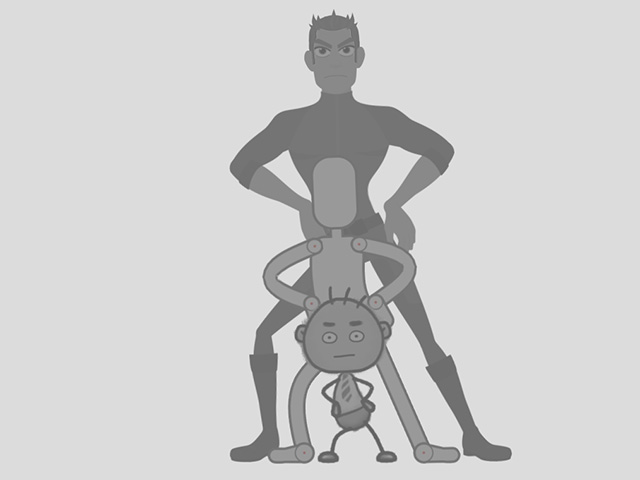
Wenn Sie jedoch die Position der Gliedmaßen an die des Quellclips anpassen möchten, können Sie auch die Funktion An Quelle anpassen
verwenden.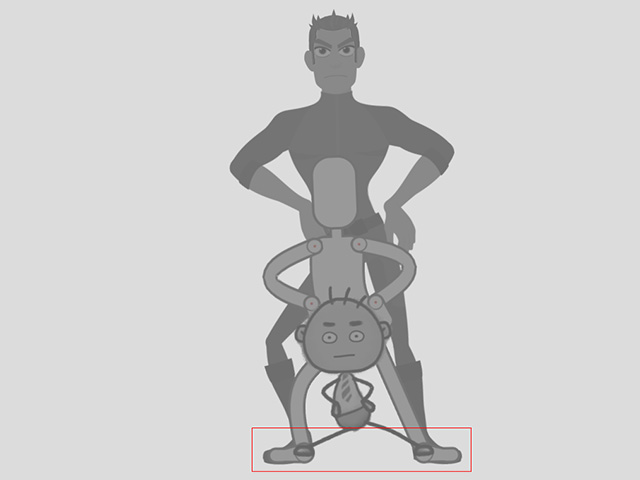
-
Erstellen Sie eine Bewegung mit Bewegungsebenen-Keys wie folgt:
- Verwenden Sie die Clip sammeln Funktion, um die gesamte Bewegung des Charakters in eine Datei zu exportieren (*.ctBMotion).
- Weisen Sie die Bewegung einem anderen Charakter mit
anderer Größe und Körperproportion zu.
- Die Bewegung wird korrekt ausgeführt, aber Hände und
Füße bewegen sich nicht optimal.
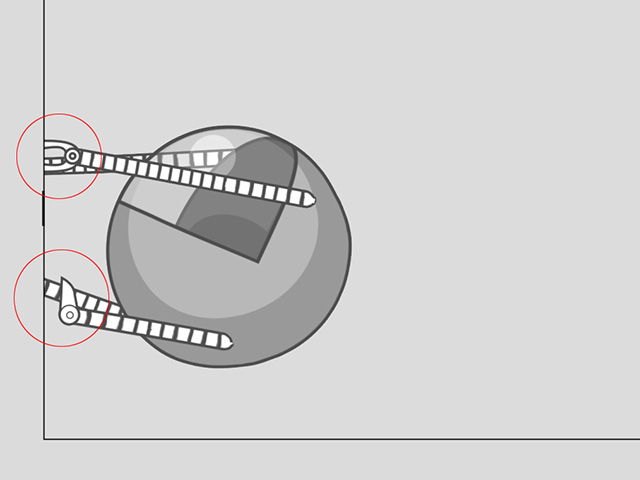
- Öffnen Sie die Zeitleiste und rechtsklicken Sie auf den
Bewegungsclip. Wählen Sie den Befehl Bewegungsausrichtung
im Kontextmenü.
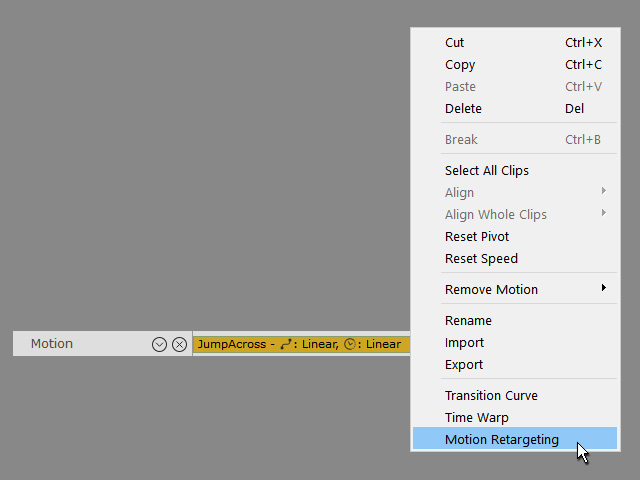
-
Gehen Sie zu einem anderen Frame, in dem der Charakterknochen an den
Bewegungsknochen angepasst werden soll.
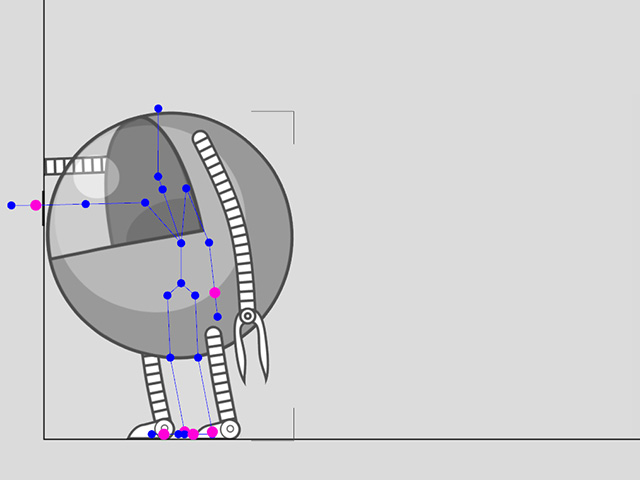
- Aktivieren Sie im Bedienfeld der Bewegungsausrichtung
die Kontrollkästchen der Hände in der Element wählen
Gruppe (die Füße und Zehen sind standardmäßig mit dem Wert 0 aktiviert).
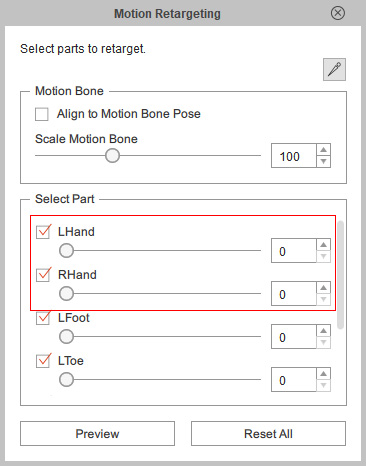
- Erhöhen Sie den Wert auf 100, damit die Knochen des Charakters genau mit dem Bewegungsknochen übereinstimmen.
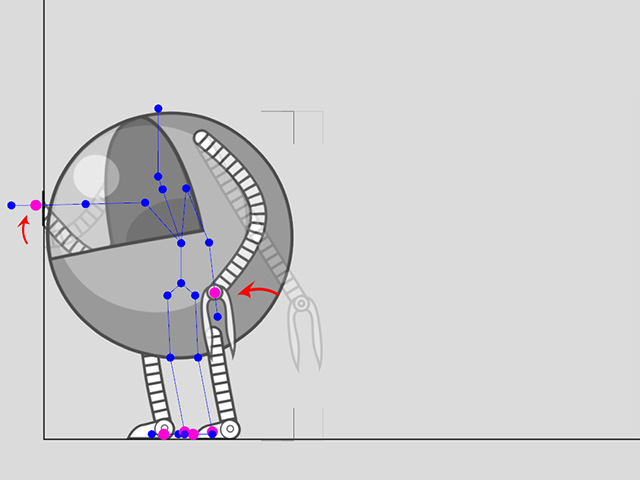
- Stellen Sie den Wert für die Füße und Zehen ebenfalls auf 100 ein, um sicherzustellen, dass sie später gegen die Wand treten.
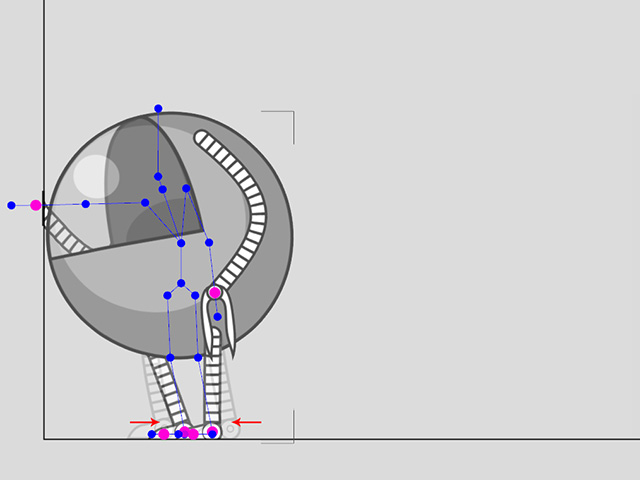
-
Spielen Sie das Projekt ab. Der Charakter bewegt sich nun optimal.
